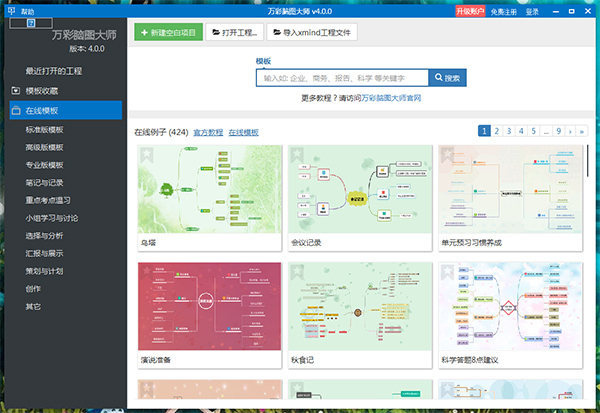
软件特色
1、无限画布,缩放、移动式演示轻松知识兔点击画布,便可开始记下您的想法与思路,在无限缩放的画布中添加尽可能多的思维导图,将那无限的创意想法,简单的融合在一个思维导图。
2、酷炫的3D镜头特效
添加3D镜头到思维导图中,轻松让内容放大与缩小,既可以控制创意,引导观众视线,还可以让思维导图更富有镜头感,快速吸引观众的注意力。
3、多样的结构布局与主题库
万彩脑图大师目前分享5种结构图布局, 种类繁多的创意思维导图主题库,知识兔点击应用便可开始添加内容,创建出富有创意,结构清晰,逻辑性强的思维导图。
4、精致的模板
内置大量精美模板,直接下载套用,不用纠结用何种风格。
5、图文并茂的思维导图
轻松添加文字、图片等多媒体元素到思维导图中,既能丰富内容,知识兔还能提高思维导图的颜值。
6、多种输出方式
目前支持直接上传到云作品在线展示、EXE、视频、图片以及网页。
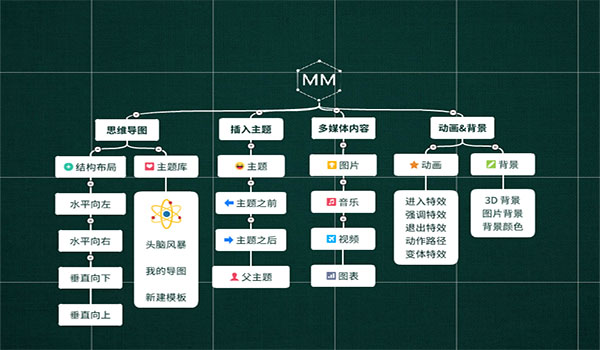
万彩脑图大师安装教程
1、知识兔下载软件并解压缩后,知识兔双击程序mindmaster_win_setup_v4.0.0.exe,在弹出的“用户许可协议”窗口,知识兔选择我接受协议,然后知识兔点击“下一步”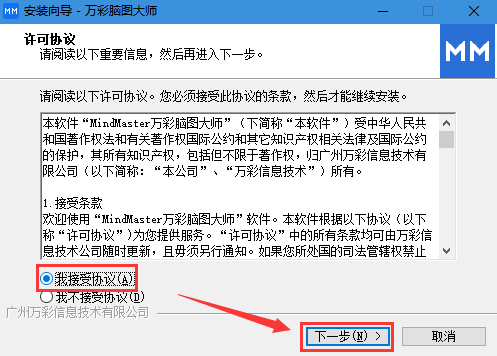
2、弹出“选择安装位置”窗口,知识兔选择软件的安装目录,然后知识兔点击“下一步”。
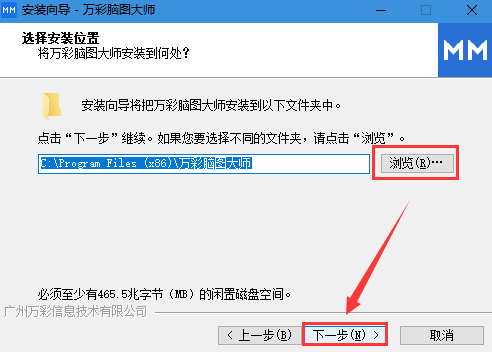
3、知识兔选择开始菜单文件夹,在以下文件夹中创建程序快捷方式,知识兔点击“下一步”。
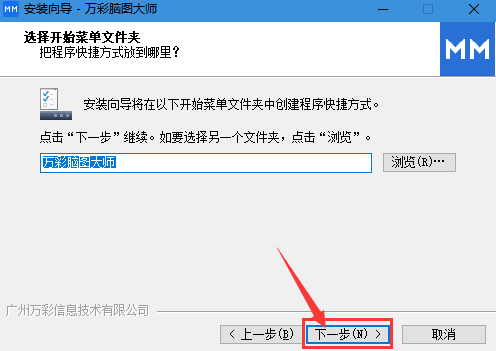
5. 弹出“选择附加任务”窗口,知识兔选择要执行的附加任务,然后知识兔点击“下一步”。
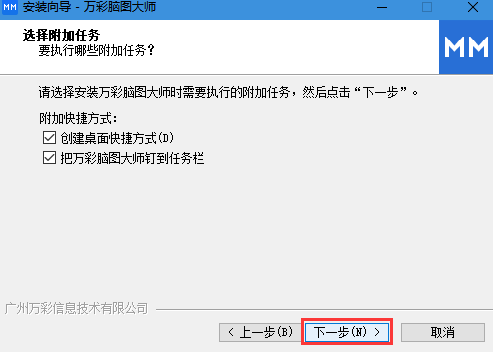
6. 准备开始安装万彩脑图大师,知识兔点击“安装”继续。
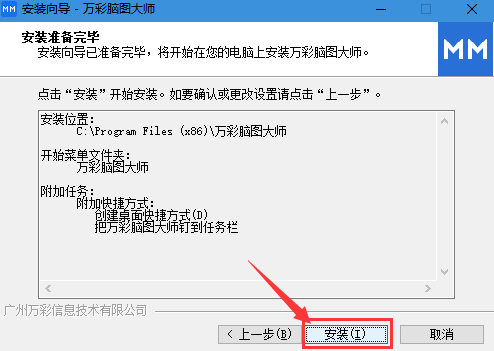
7. 正在安装软件,请勿关闭窗口,等待软件的安装。
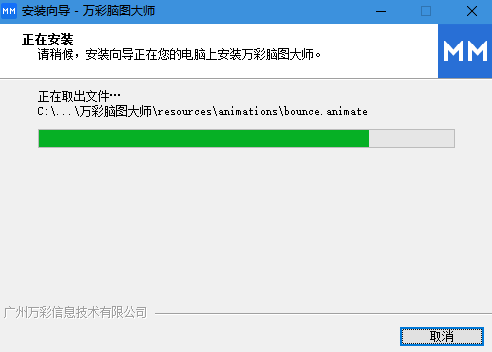
8. 软件安装完成后会弹出“安装完成”窗口,知识兔点击“结束”按钮,即可在桌面上直接打开软件。
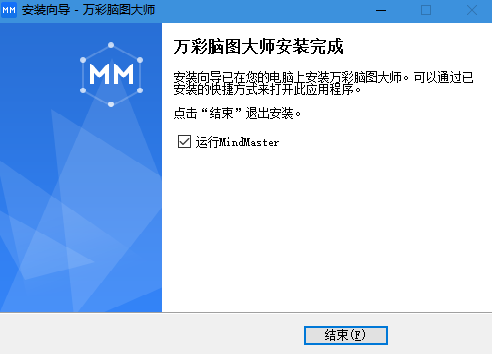
万彩脑图大师使用教程
--万彩脑图大师如何导出ppt步骤如下
1、知识兔点击“输出”进入输出页面。
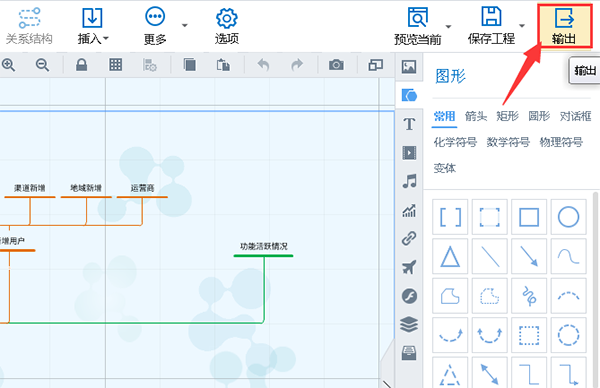
2、知识兔选择“输出思维导图图片”
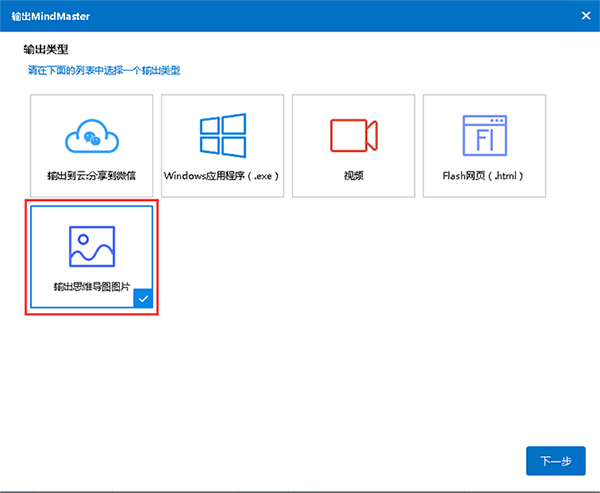
3、对输出的图片进行设置
①选择一个文件夹保存图片
②填写标题
③选择所输出图片的格式并设置图片大小
④输出
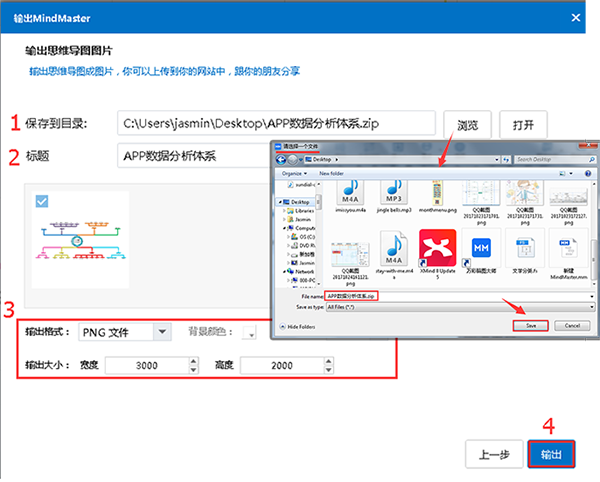
4、输出成功
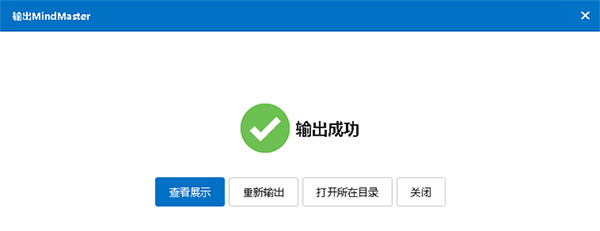
然后知识兔在ppt中添加输出图片就可以啦。
更新日志
万彩脑图大师 v4.0.0官方最新版 2020-01-021、修复在遍历预览中,连续知识兔点击下,多个思维导图展开位置冲突等一些列问题
2、修复输出的exe,gif缺失的问题
3、修复音频编辑有可能卡死的BUG
4、修复脑图折叠展开时,概括位置不对的BUG
5、修复放大脑图后再创建脑图,线条粗细错误的BUG
6、修复上方工具栏复制粘贴无效的BUG
7、优化部分允许添加文本的图形,知识兔可以知识兔双击可以添加文本
8、修复遍历预览,线条动画卡住不自动播放的BUG
9、修复批准功能文字ctrl按键的一些问题
10、修复折叠保存后,选框,概括显示状态的问题
下载仅供下载体验和测试学习,不得商用和正当使用。
下载体验